Még akkor is, ha nagy teljesítményű MacBook Pro vagy iMac Pro gépet használ, azzal a helyzettel is szembesülhet, hogy a Mac RAM-használat maximálisan kihasznált. Ilyen körülmények között a Mac gépe lassan fut vagy lefagy, és megkapja a javaslatot szabadítson fel RAM-ot Macen.
Ha a Mac-nek nincs elég memóriája, nem fog megfelelően működni. Ebben a bejegyzésben szeretnénk elmondani, hogyan ellenőrizheti a RAM-használatot Macen. Ezenkívül lépésről lépésre végigvezetjük Önt a RAM-használat csökkentésében a Mac rendszeren.
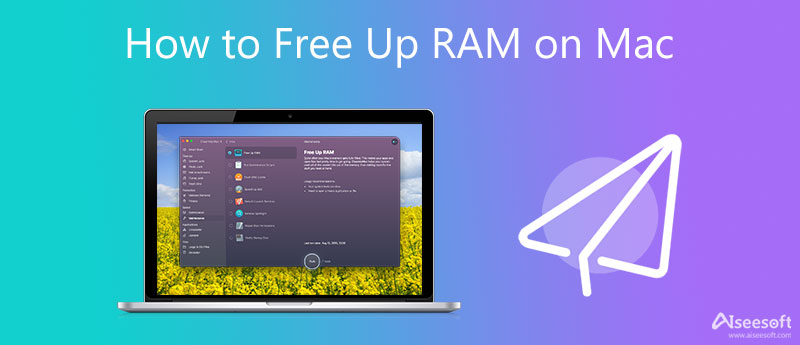
A Mac használata közben megjelenhet egy felszólító üzenet, amely szerint "a rendszerben elfogyott az alkalmazásmemória". Mielőtt a Mac memória felszabadítása mellett döntene, tudnia kell, hol ellenőrizheti a RAM-használatot Mac számítógépen.
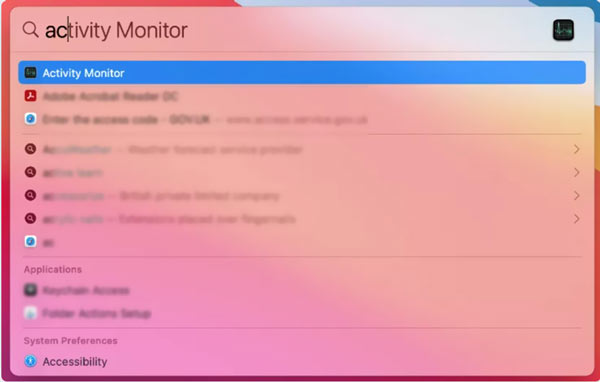
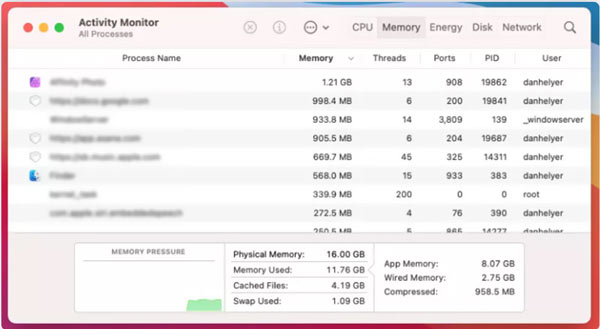
Ha a Mac azt jelzi, hogy elfogyott a memóriája, az alábbi szokásos módszerek segítségével könnyedén szabadíthat fel RAM-ot Mac számítógépén.
Ha sok program fut a háttérben a Mac számítógépén, nagyobb valószínűséggel szembesül azzal, hogy az alkalmazásmemória elfogyott. A Mac RAM-használatának csökkentése érdekében bezárhat néhány alkalmazást a Dockból.
Az újraindítás a legegyszerűbb módja a RAM felszabadításának Macen. Használhatja a szokásos módszert a Mac leállítására, várjon néhány percet, majd indítsa újra. Az újraindítás után a Mac törli a RAM-ot és a lemez gyorsítótárát. Ha a Mac számítógépe elakad valamilyen folyamaton, és nem reagál, továbbra is nyomja meg a gombot Power gombot a leállás kényszerítéséhez.
Menj a Activity Monitor Mac számítógépén kattintson a gombra Memory design lapon jelenítheti meg az összes folyamatot ezen a Mac gépen. Mindezek az alkalmazások a felhasznált memória mennyisége szerint lesznek felsorolva.
Keresse meg azt az alkalmazást, amelyre nincs szüksége, majd kattintson rá info gomb. Az új felugró ablakban kattintson a gombra Kilépés gombot a bezárásához.
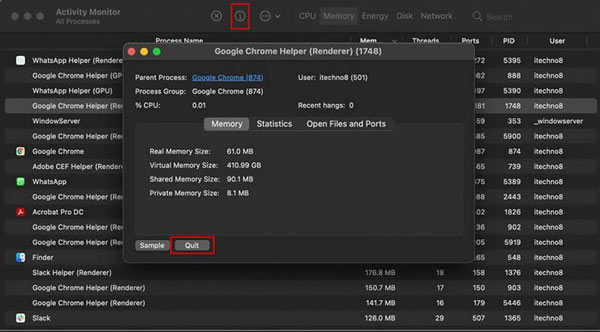
Dönthet úgy, hogy frissíti a macOS-t a legújabb verzióra, hogy optimalizálja a Mac teljesítményét és több RAM-ot szerezzen. Mehetsz a System Preferences majd válassza ki szoftver frissítése hogy ellenőrizhető legyen-e elérhető MacOS-frissítés.
Az alkalmazások frissítéséhez lépjen az App Store-ba. Amikor odaér, kényelmesen kezelhet különféle alkalmazásokat igényei szerint.
A fenti módszerek mellett a gyorsítótárak törlésével és a CPU-használati hibák kijavításával RAM-ot is felszabadíthat Mac rendszeren. Ehhez támaszkodhat a hatalmasokra Mac Cleaner.

155,219 Letöltések
100% biztonságos. Nincsenek hirdetések.



1. kérdés: Mi a RAM egy Mac gépen?
A RAM, a Random Access Memory, lényegében a Mac rövid távú memóriája. Főleg a Mac-en futó dolgok tárolására szolgál. Egyszerűen a RAM-ot veheti illékony memóriaként.
2. kérdés: Mi a legjobb módja a RAM felszabadításának a Mac gépemen?
A fent megosztott összes módszer csak ideiglenesen tudja törölni a RAM-ot Macen. Ha mindig azzal a helyzettel szembesül, hogy a Mac-ben elfogy a memória, frissítse a RAM-ot.
3. kérdés. Megtisztíthatom a merevlemez tárhelyét a RAM-használat csökkentése érdekében Mac számítógépen?
Ha több merevlemez-tárhelyet kap Mac számítógépén, az jobban tudja kezelni az összes típusú új adatot. Bizonyos mértékig segíthet a Mac jobb működésében. De a merevlemez tárhelye nincs hatással a Mac RAM használatára.
Következtetés
Elsősorban a Mac RAM használat ebben a bejegyzésben. Megtudhatja, hogyan ellenőrizheti a RAM-használatot Mac rendszeren. Ennél is fontosabb, hogy számos hasznos tippet ad a Mac RAM-használatának csökkentésére. Használhatja őket a Mac optimalizálására.

A Mac Cleaner egy professzionális Mac felügyeleti eszköz, amellyel eltávolíthatják a felesleges fájlokat, a rendetlenségeket, a nagy / régi fájlokat, törölhetik a másolatot és figyelemmel kísérhetik a Mac teljesítményét.
100% biztonságos. Nincsenek hirdetések.